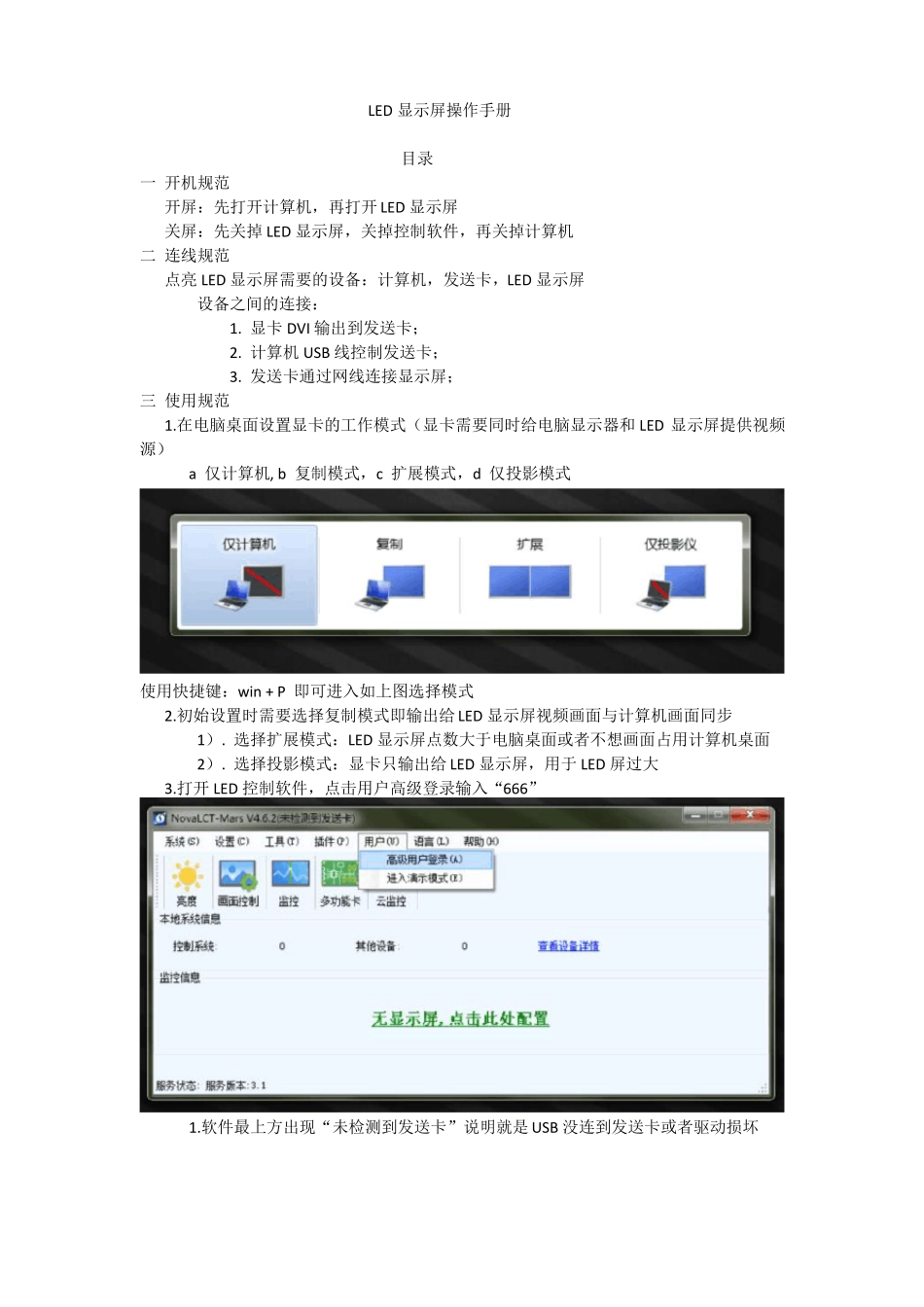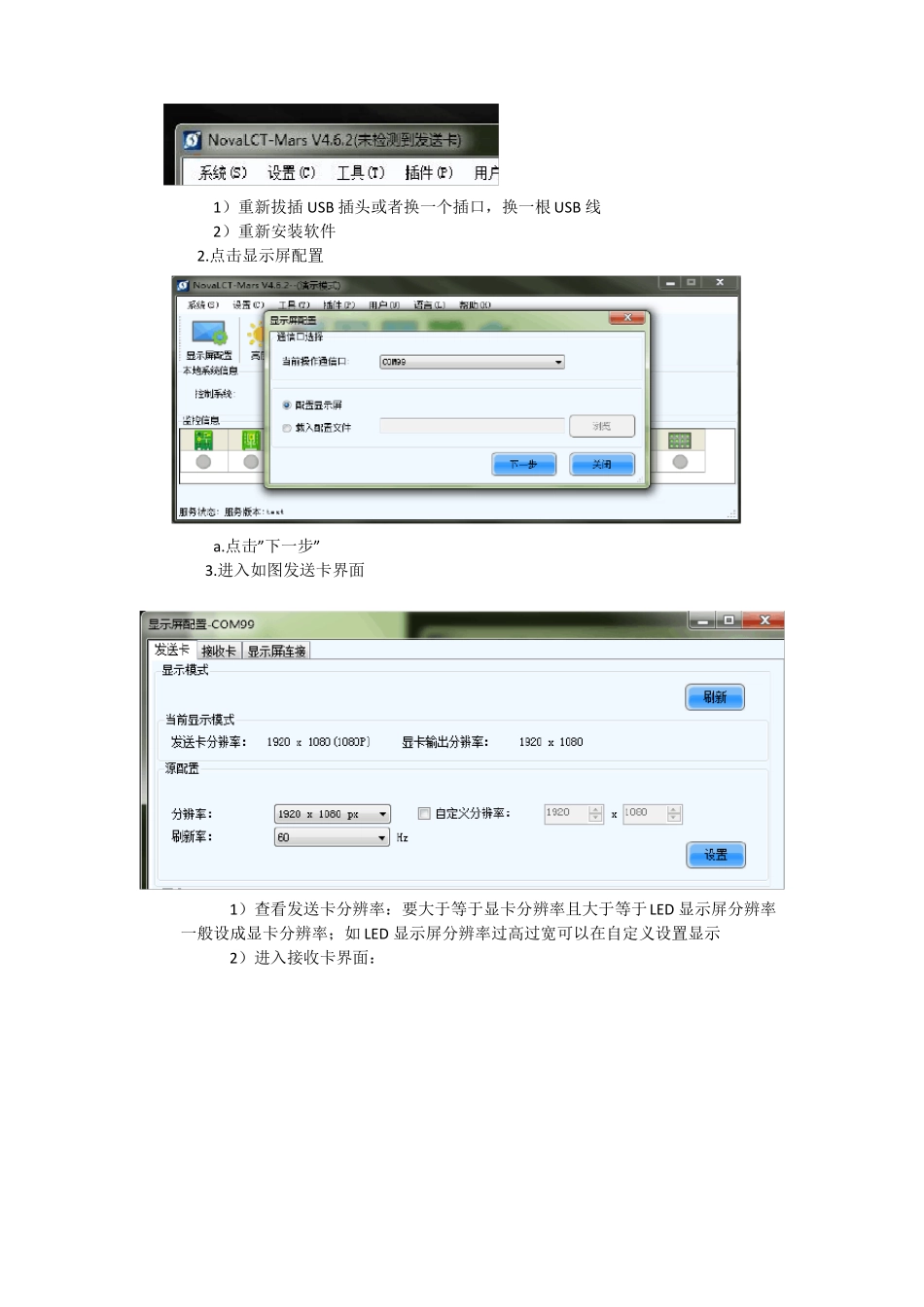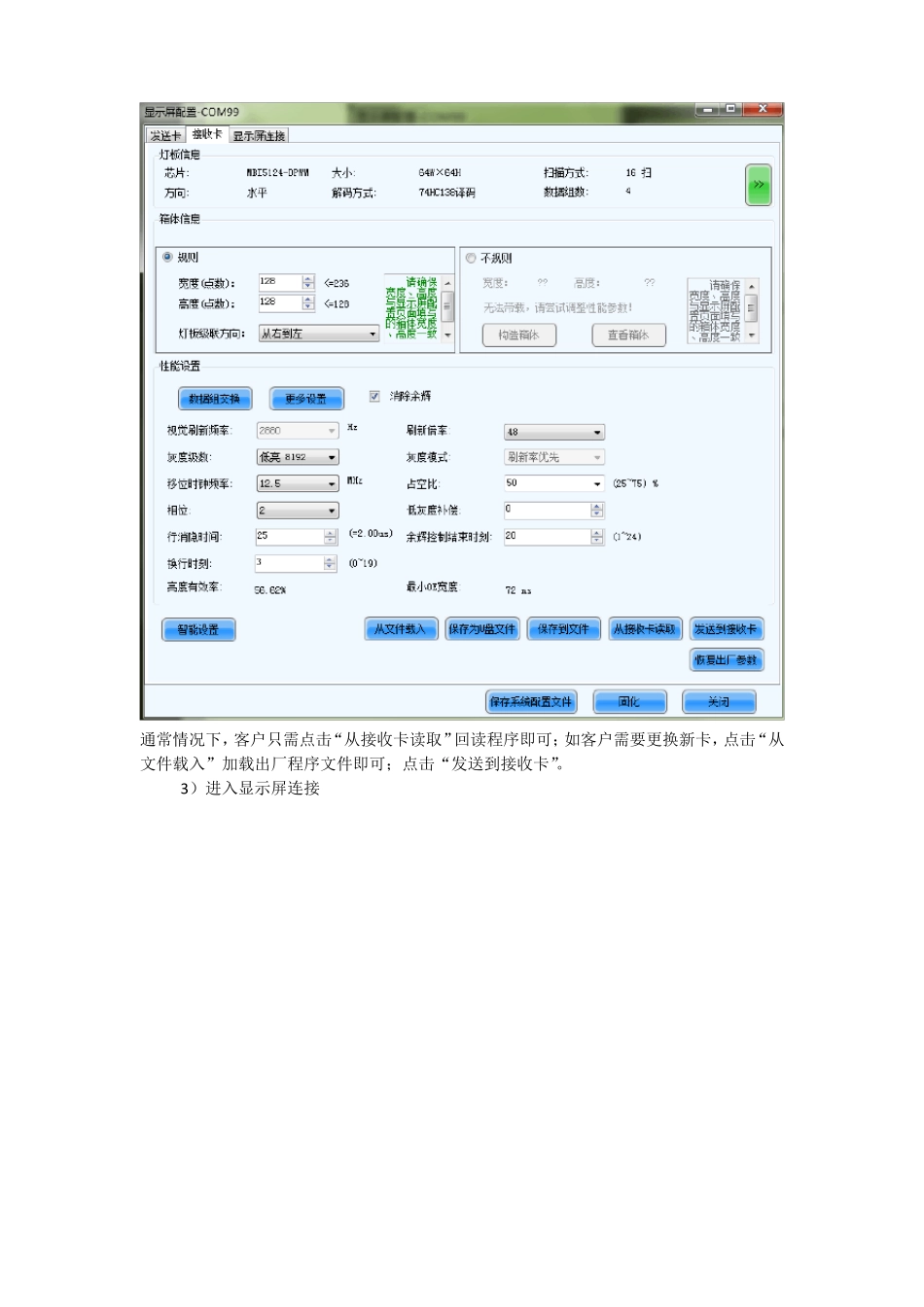LED 显示屏操作手册目录一 开机规范开屏:先打开计算机,再打开 LED 显示屏关屏:先关掉 LED 显示屏,关掉控制软件,再关掉计算机二 连线规范点亮 LED 显示屏需要的设备:计算机,发送卡,LED 显示屏设备之间的连接:1. 显卡 DVI 输出到发送卡;2. 计算机 USB 线控制发送卡;3. 发送卡通过网线连接显示屏;三 使用规范1.在电脑桌面设置显卡的工作模式(显卡需要同时给电脑显示器和 LED 显示屏提供视频源)a 仅计算机, b 复制模式,c 扩展模式,d 仅投影模式使用快捷键:win + P 即可进入如上图选择模式2.初始设置时需要选择复制模式即输出给 LED 显示屏视频画面与计算机画面同步1). 选择扩展模式:LED 显示屏点数大于电脑桌面或者不想画面占用计算机桌面2). 选择投影模式:显卡只输出给 LED 显示屏,用于 LED 屏过大3.打开 LED 控制软件,点击用户高级登录输入“666”1.软件最上方出现“未检测到发送卡”说明就是 USB 没连到发送卡或者驱动损坏1)重新拔插 USB 插头或者换一个插口,换一根 USB 线2)重新安装软件2.点击显示屏配置a.点击”下一步”3.进入如图发送卡界面1)查看发送卡分辨率:要大于等于显卡分辨率且大于等于LED 显示屏分辨率一般设成显卡分辨率;如 LED 显示屏分辨率过高过宽可以在自定义设置显示2)进入接收卡界面:通常情况下,客户只需点击“从接收卡读取”回读程序即可;如客户需要更换新卡,点击“从文件载入”加载出厂程序文件即可;点击“发送到接收卡”。3)进入显示屏连接根据实际的接收卡张数连接显示屏,确保对应网口顺序,无特殊情况都是选择标准显示屏点击“发送到硬件”;最后一步很重要:点击“固化”,才能断电保存。4.屏幕亮度太大,点击亮度设置亮度有 255 级选择,根据实际要求设置,设置完毕点击“保存在硬件”。5.实时查看 LED 显示屏状态点击“监控”可显示:DVI 连接状态,网线连接状态,接收卡温度;配置了监控卡还可检测到烟雾,湿度,风扇,关门状态,报警设置。6.点击“设置”-“预存画面”可以设置开机画面,网线或无 DVI 信号画面预存,防止信号掉之后出现黑屏。7.